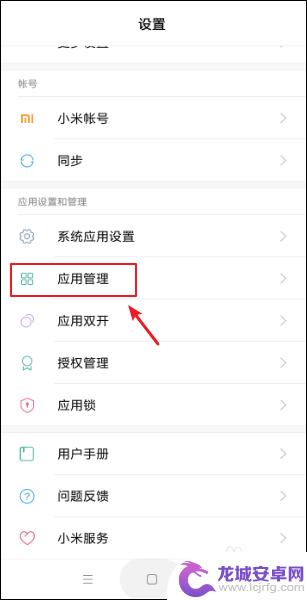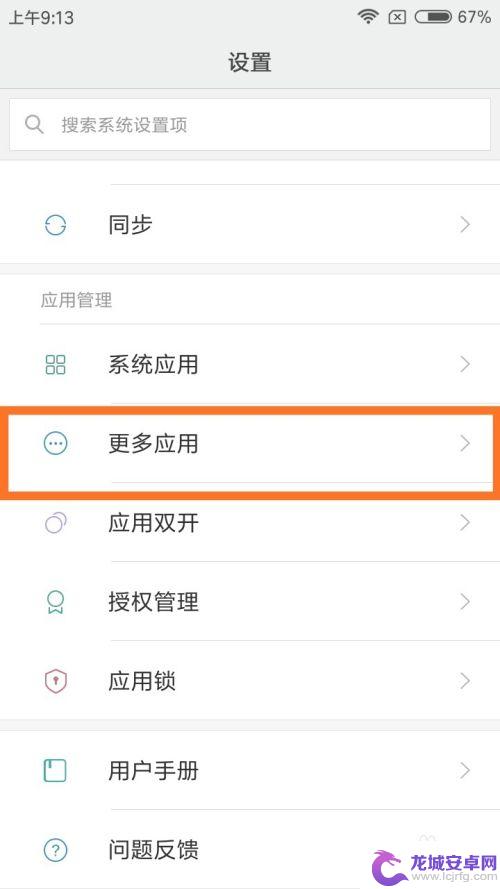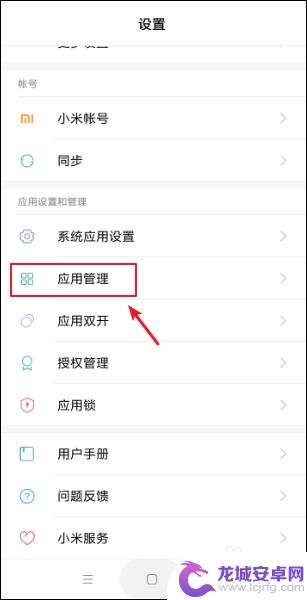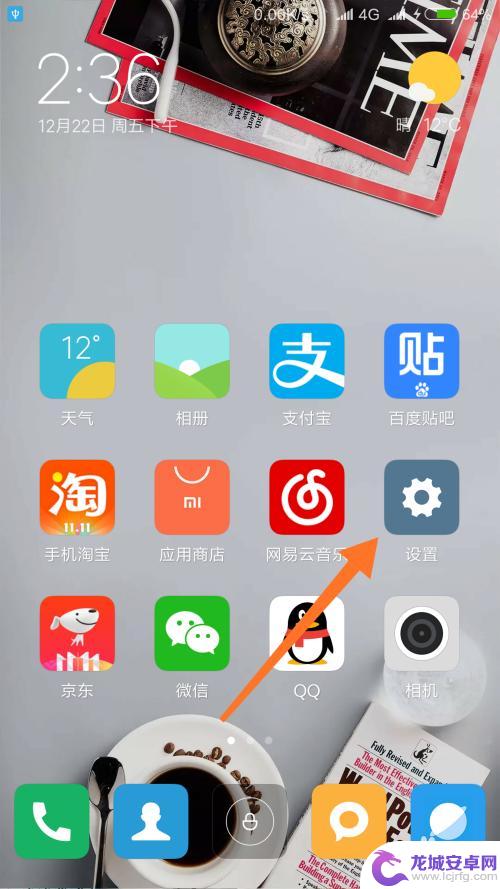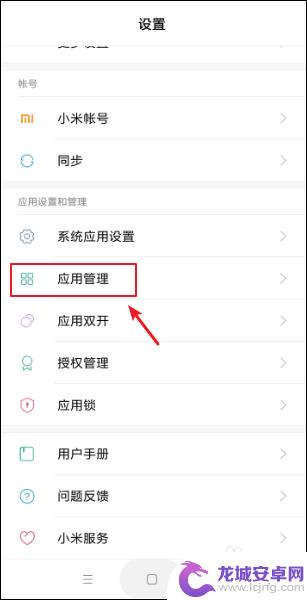小米手机默认应用设置怎么改 小米手机默认应用如何设置
在使用小米手机时,有时候我们会发现一些默认的应用可能并不是我们经常使用的,这时候就需要对小米手机的默认应用进行设置,通过简单的操作,我们可以轻松更改小米手机的默认应用,让我们的使用体验更加便捷和个性化。接下来让我们一起来了解一下小米手机默认应用如何设置吧!
小米手机默认应用如何设置
操作方法:
1.手机打开【设置】,进入设置页面。点击【应用管理】。
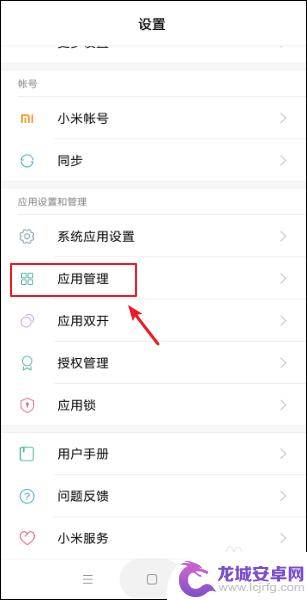
2.在应用管理页面,点击右上角的三个点。
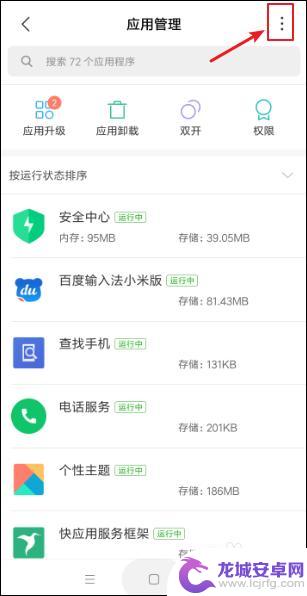
3.出现选项,点击【默认应用设置】。就可以查看手机的默认应用设置。
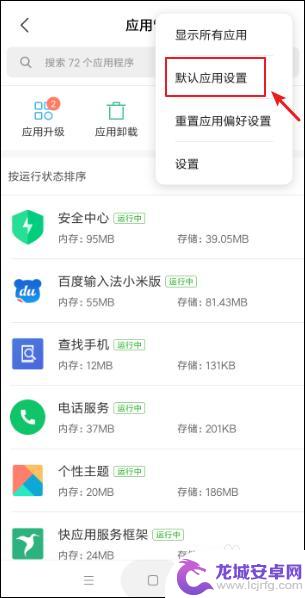
4.在默认应用页面,点击一个默认应用。比如:视频播放。
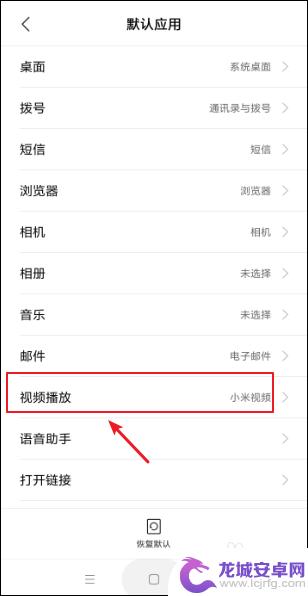
5.在视频播放页面,点击一个程序应用,比如:爱奇艺。
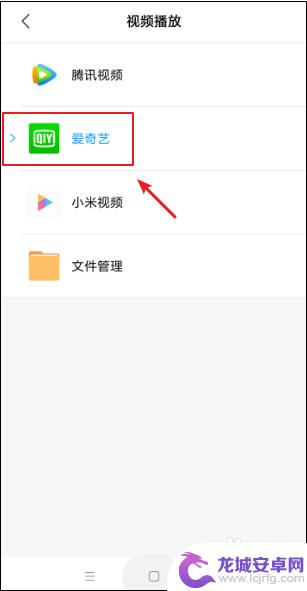
6.完成之后,返回页面,就可以看到已经修改默认程序了。
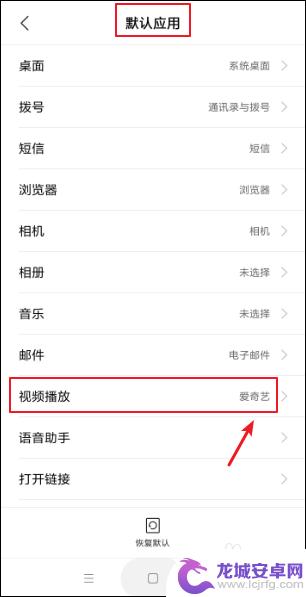
以上就是小米手机默认应用设置怎么改的全部内容,碰到同样情况的朋友们赶紧参照小编的方法来处理吧,希望能够对大家有所帮助。
相关教程
-
手机设置怎么找默认设置 小米手机默认应用在哪里设置
在日常使用手机的过程中,我们经常需要对手机进行一些设置,例如更改默认应用程序,对于小米手机用户来说,寻找默认设置和设置默认应用程序可能并不那么直观。小米手机的默认应用程序在哪里...
-
红米手机默认应用设置在哪里 红米手机默认程序设置方法
红米手机默认应用设置在哪里?如何修改红米手机的默认程序设置呢?对于很多用户来说,了解如何调整手机的默认应用程序是非常重要的,红米手机作为一款性价比高的手机品牌,其默认设置的应用...
-
小米手机更改文件默认打开方式 小米手机文件默认打开方式怎么设置
在使用小米手机时,有时候我们会遇到需要更改文件默认打开方式的情况,而如何设置小米手机文件的默认打开方式呢?下面就让我们一起来探讨一下这个问题。在小米手机中,我们可以通过简单的操...
-
手机系统应用设置怎么改 小米手机如何更改默认应用设置
手机系统的应用设置对于用户来说非常重要,因为它决定了我们在手机上使用哪些应用来完成各种任务,而小米手机作为一款备受欢迎的智能手机品牌,其默认应用设置也是可以进行个性化调整的。想...
-
小米手机输入法如何更改 怎么在小米手机上更改默认输入法
小米手机作为一款出色的智能手机,其内置的小米输入法给用户提供了便捷的中文输入体验,对于一些用户来说,可能希望更改默认的输入法设置以满足个人化的需求。如何在小米手机上更改默认输入...
-
手机如何设置常用应用 如何在小米手机上修改默认程序
在现代社会中,手机已成为人们生活中不可或缺的一部分,购买了一部全新的手机后,我们需要面临一个问题:如何设置常用应用并修改默认程序呢?尤其是小米手机,作为一款功能强大的智能手机,...
-
如何用语音唤醒苹果6手机 苹果手机语音唤醒功能怎么开启
苹果6手机拥有强大的语音唤醒功能,只需简单的操作就能让手机立即听从您的指令,想要开启这项便利的功能,只需打开设置,点击Siri和搜索,然后将允许Siri在锁定状态下工作选项打开...
-
苹果x手机怎么关掉 苹果手机关机关不掉解决方法
在我们日常生活中,手机已经成为了我们不可或缺的一部分,尤其是苹果X手机,其出色的性能和设计深受用户喜爱。有时候我们可能会遇到一些困扰,比如无法关机的情况。苹果手机关机关不掉的问...
-
如何查看苹果手机详细信息 苹果手机如何查看详细设备信息
苹果手机作为一款备受瞩目的智能手机,拥有许多令人称赞的功能和设计,有时我们可能需要查看更详细的设备信息,以便更好地了解手机的性能和配置。如何查看苹果手机的详细信息呢?通过一些简...
-
手机怎么把图片保存到u盘 手机照片传到U盘教程
在日常生活中,我们经常会遇到手机存储空间不足的问题,尤其是拍摄大量照片后,想要将手机中的照片传输到U盘中保存是一个很好的解决办法。但是许多人可能不清楚如何操作。今天我们就来教大...